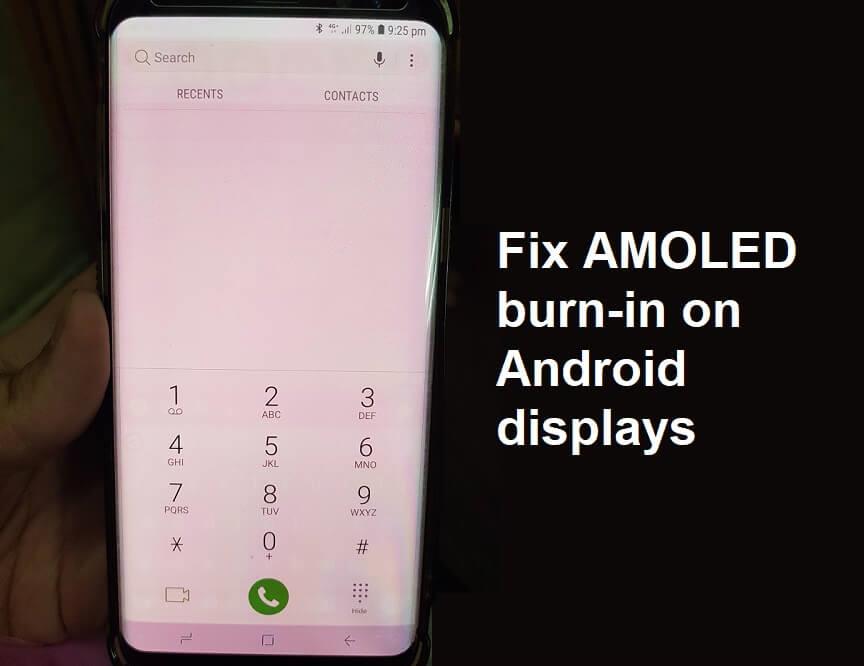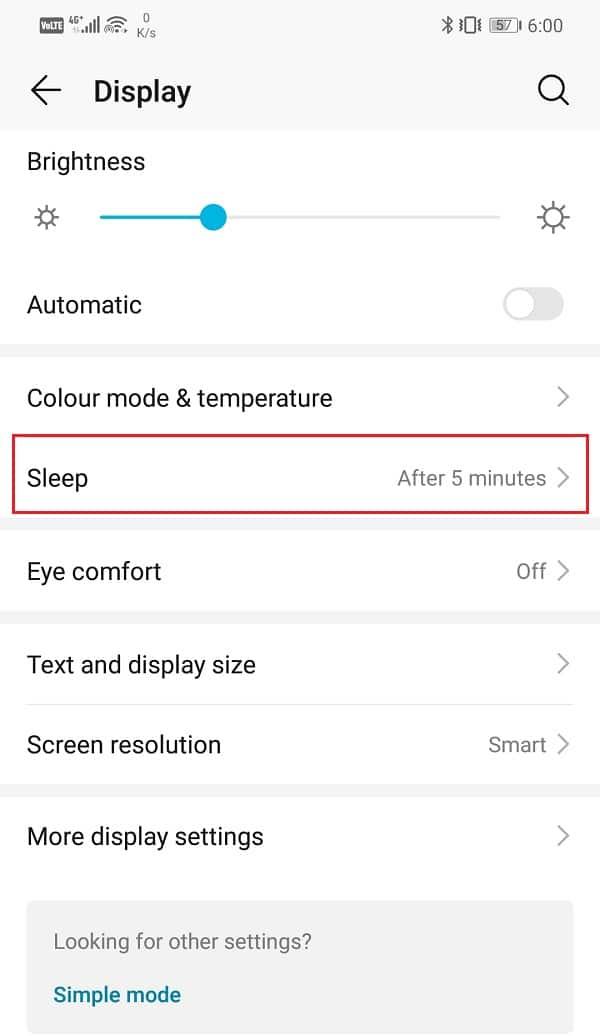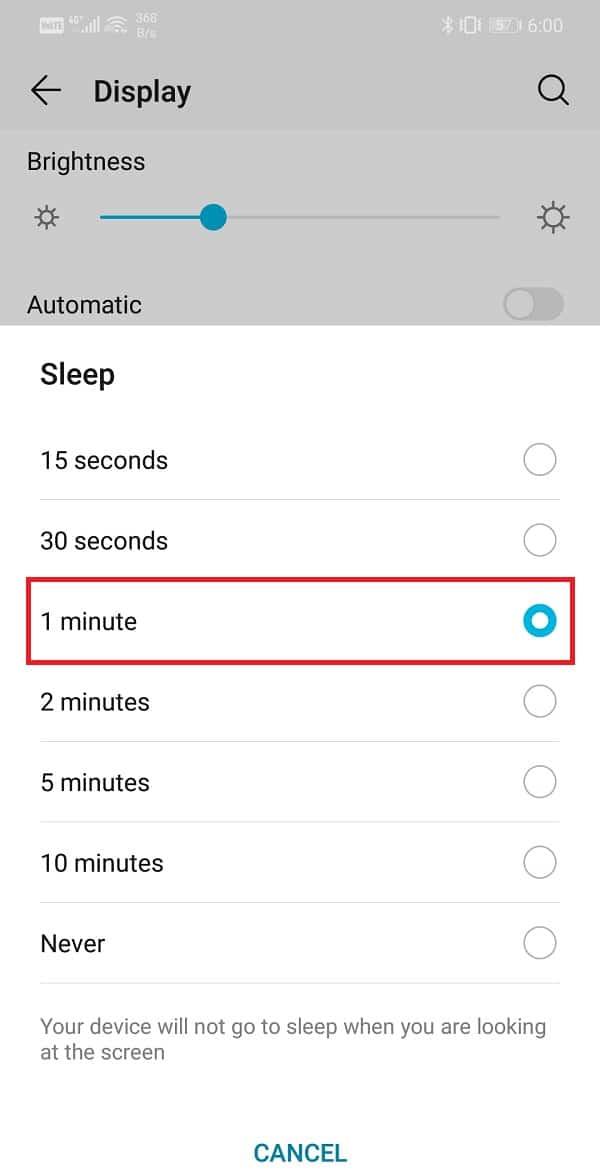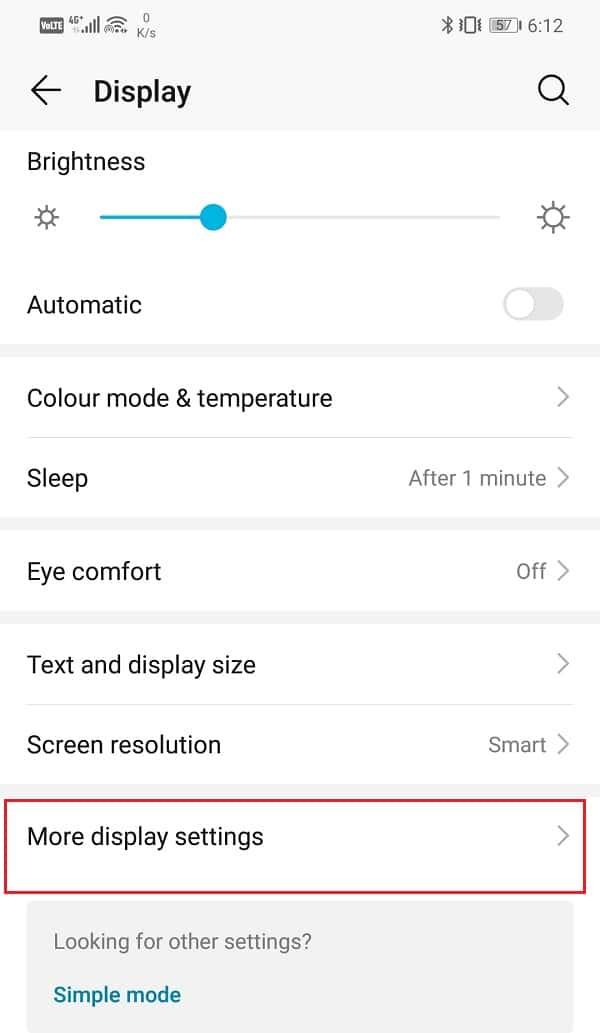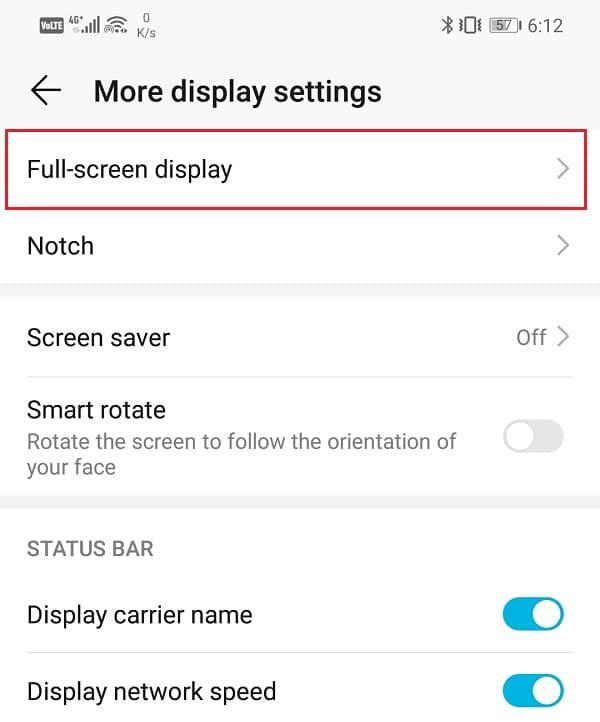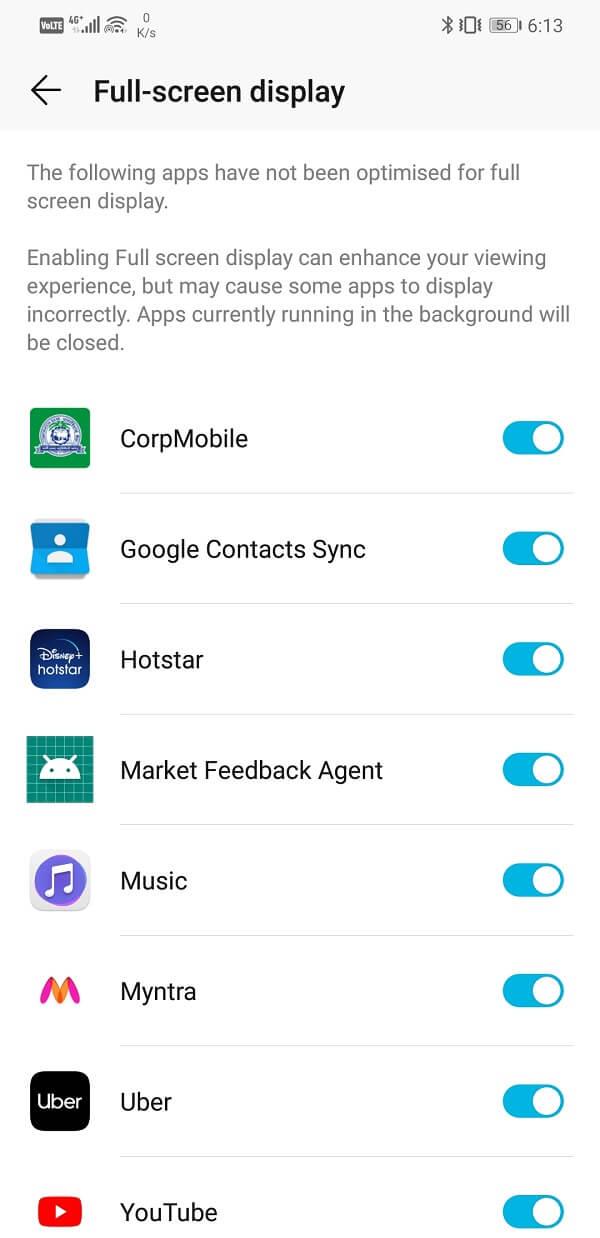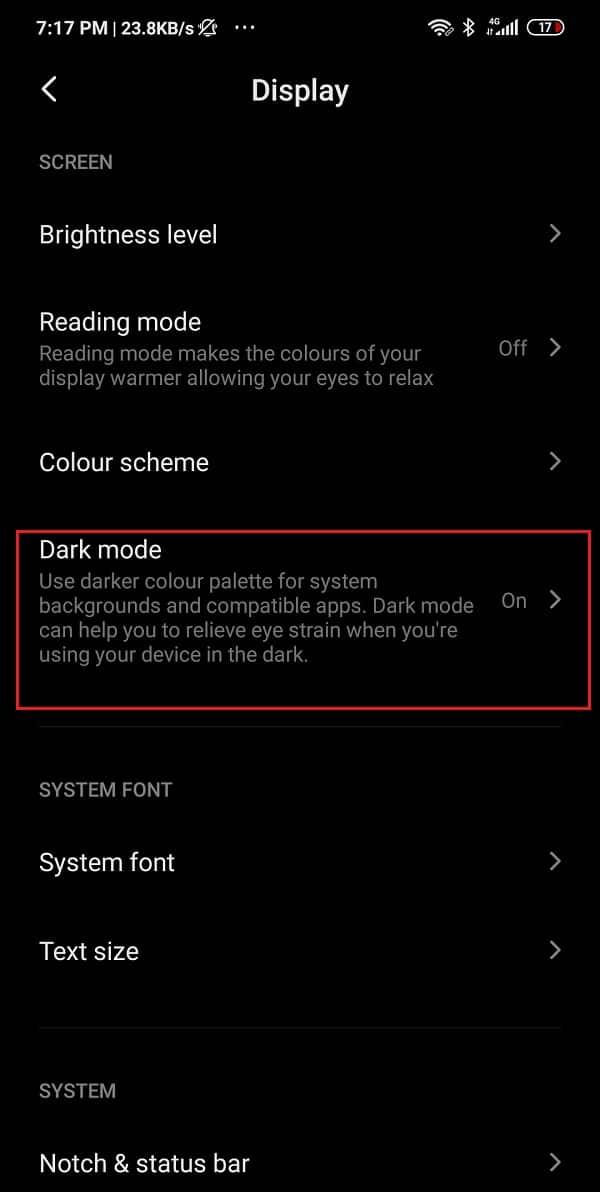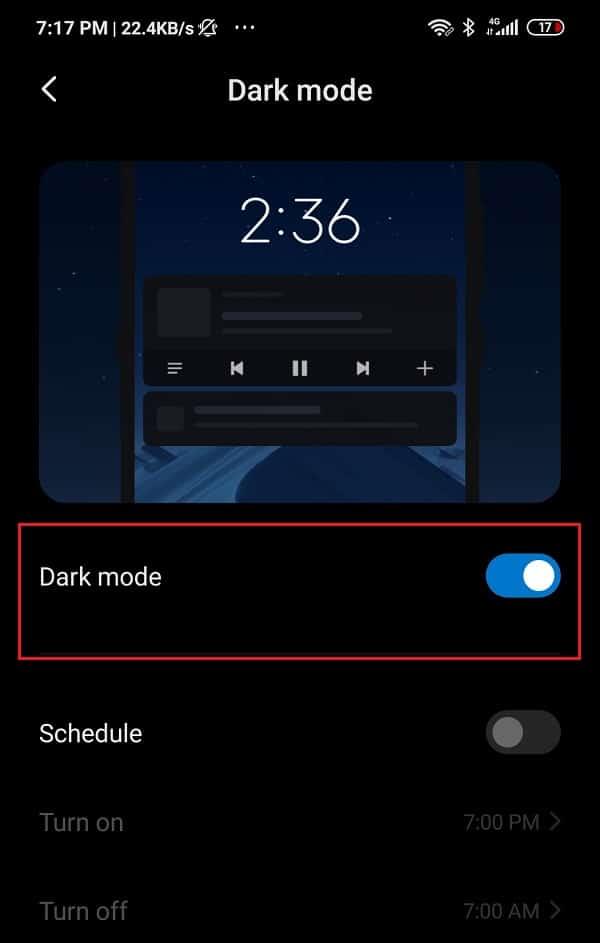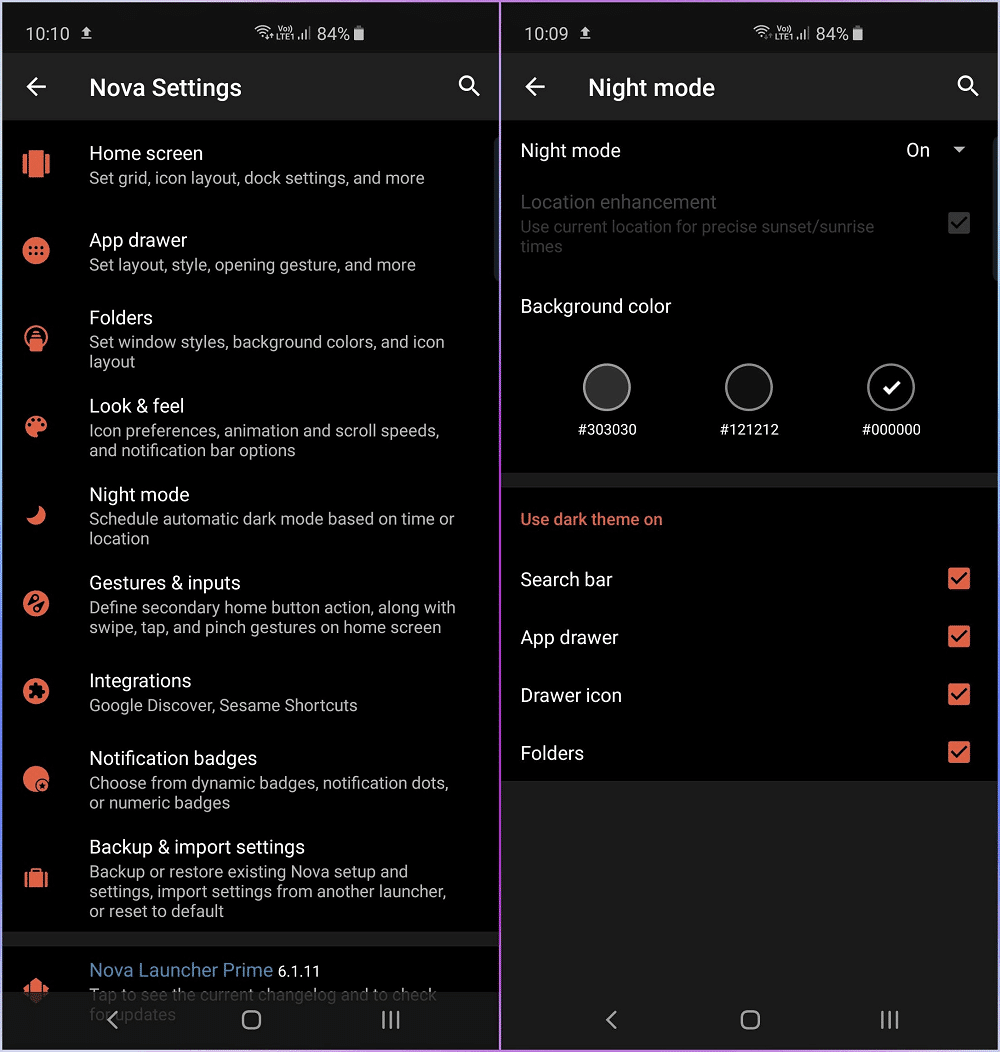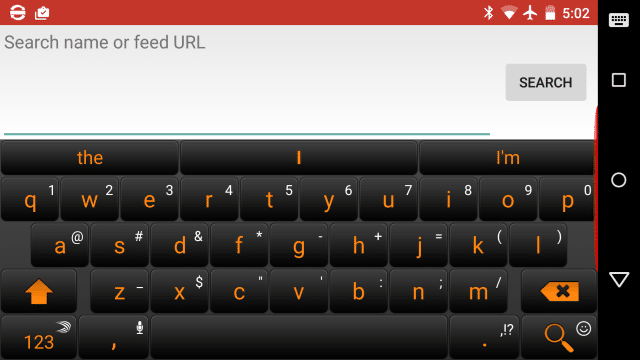L'affichage est un facteur majeur qui affecte notre décision d'acheter un smartphone particulier. La partie difficile est de choisir entre AMOLED (ou OLED) et LCD. Bien que ces derniers temps, la plupart des marques phares soient passées à AMOLED, cela ne veut pas dire qu'il est sans défaut. Un point de préoccupation avec l'affichage AMOLED est celui des images rémanentes ou fantômes de l'écran. Les écrans AMOLED sont beaucoup plus susceptibles de faire face au problème de la rémanence d'écran, de la rétention d'image ou des images fantômes par rapport aux écrans LCD. Ainsi, dans le débat entre LCD et AMOLED, ce dernier a un net désavantage dans ce domaine.
Maintenant, vous n'avez peut-être pas expérimenté la gravure d'écran de première main, mais beaucoup d'utilisateurs d'Android l'ont fait. Au lieu d'être perplexe et confus par ce nouveau terme et avant de lui permettre d'affecter votre décision finale, il est préférable que vous appreniez à connaître l'histoire complète. Dans cet article, nous allons discuter de ce qu'est réellement le burn-in d'écran et si vous pouvez ou non le réparer. Alors, sans plus tarder, commençons.
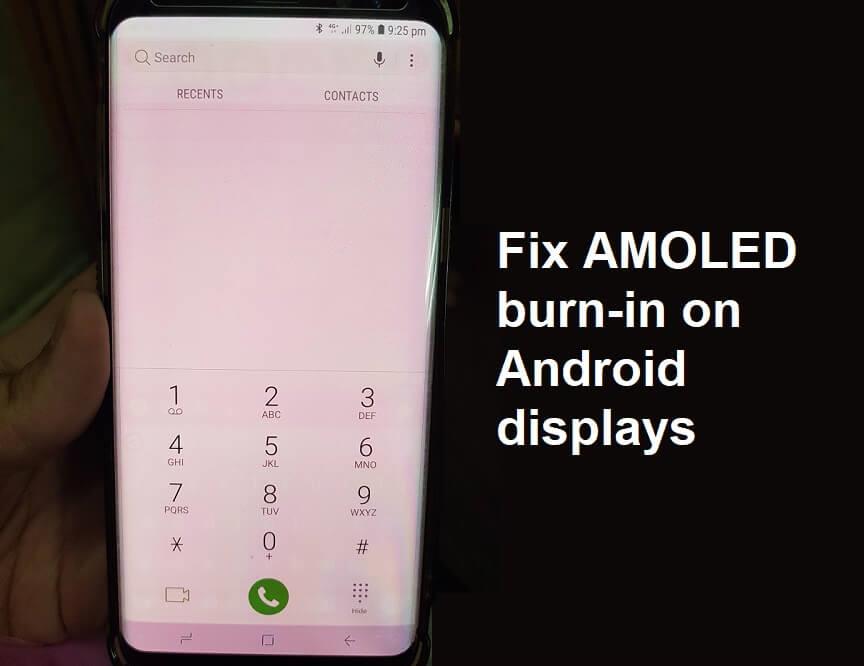
Contenu
Correction de la brûlure d'écran sur l'écran AMOLED ou LCD
Qu'est-ce que le burn-in d'écran ?
La brûlure d'écran est la condition dans laquelle l'affichage souffre d'une décoloration permanente due à une utilisation irrégulière des pixels. Elle est également connue sous le nom d'image fantôme car dans cette condition, une image floue s'attarde sur l'écran et se chevauche avec l'élément actuel affiché. Lorsqu'une image statique est utilisée sur un écran pendant une longue période, les pixels ont du mal à passer à une nouvelle image. Certains pixels émettent toujours la même couleur et donc un léger contour de l'image précédente peut être vu. Cela ressemble à une jambe humaine se sentant morte et incapable de bouger après une période prolongée d'assise. Ce phénomène est également connu sous le nom de rétention d'image et est un problème courant dans les écrans OLED ou AMOLED. Pour mieux comprendre ce phénomène, il faut savoir ce qui le provoque.
Quelles sont les causes du burn-in d'écran ?
L'écran d'un smartphone est composé de nombreux pixels. Ces pixels s'illuminent pour former une partie de l'image. Maintenant, les différentes couleurs que vous voyez sont formées en mélangeant les couleurs de trois sous-pixels de vert, rouge et bleu. Toute couleur que vous voyez sur votre écran est produite par une combinaison de ces trois sous-pixels. Maintenant, ces sous-pixels se dégradent avec le temps et chaque sous-pixel a une durée de vie différente. Le rouge est le plus durable suivi du vert puis du bleu qui est le plus faible. Le burn-in se produit en raison de l'affaiblissement du sous-pixel bleu.
En dehors de cela, les pixels les plus largement utilisés prennent par exemple ceux chargés de créer le panneau de navigation ou les boutons de navigation se dégradent plus rapidement. Lorsqu'un burn-in démarre, il démarre généralement à partir de la zone de navigation de l'écran. Ces pixels usés ne sont pas capables de produire des couleurs d'une image aussi bonnes que les autres. Ils sont toujours collés sur l'image précédente et cela laisse une trace de l'image à l'écran. Les zones de l'écran qui sont généralement bloquées avec une image statique pendant une longue période ont tendance à s'user car les sous-pixels sont dans un état d'éclairage constant et n'ont pas la possibilité de changer ou de s'éteindre. Ces zones ne sont plus aussi réactives que d'autres. Les pixels usés sont également responsables de la variation de la reproduction des couleurs entre les différentes parties de l'écran.
Comme mentionné précédemment, les sous-pixels de la lumière bleue s'usent plus rapidement que le rouge et le vert. En effet, pour produire une lumière d'une intensité particulière, la lumière bleue doit briller plus que le rouge ou le vert, ce qui nécessite une puissance supplémentaire. En raison de l'apport continu de puissance excessive, les lumières bleues s'usent plus rapidement. Au fil du temps, l'écran OLED commence à acquérir une teinte rougeâtre ou verdâtre. C'est un autre aspect du burn-in.
Quelles sont les mesures préventives contre le burn-in ?
Le problème du burn-in a été reconnu par tous les fabricants de smartphones qui utilisent un écran OLED ou AMOLED. Ils savent que le problème est causé par la décroissance plus rapide du sous-pixel bleu. Ils ont ainsi essayé diverses solutions innovantes pour éviter ce problème. Samsung, par exemple, a commencé à utiliser la disposition des sous-pixels pentile dans tous ses téléphones à écran AMOLED. Dans cet arrangement, le sous-pixel bleu est agrandi en taille par rapport au rouge et au vert. Cela signifie qu'il serait capable de produire une intensité plus élevée avec moins de puissance. Cela augmentera à son tour la durée de vie du sous-pixel bleu. Les téléphones haut de gamme utilisent également des LED durables de meilleure qualité qui garantissent que le burn-in ne se produit pas de si tôt.
En dehors de cela, il existe des fonctionnalités logicielles intégrées qui empêchent le burn-in. Les produits Android Wear sont livrés avec une option de « protection contre les brûlures » qui peut être activée pour éviter les brûlures. Ce système décale l'image affichée à l'écran de quelques pixels de temps en temps pour s'assurer qu'il n'y a pas trop de pression sur un pixel en particulier. Les smartphones dotés de la fonction Always-on utilisent également la même technique pour augmenter la durée de vie de l'appareil. Il existe également certaines mesures préventives que vous pouvez prendre de votre côté pour éviter que l'écran ne se répercute. Nous allons en discuter dans la section suivante.

Comment détecter les brûlures d'écran ?
Screen Burn-in se déroule par étapes. Cela commence par quelques pixels ici et là, puis progressivement de plus en plus de zones de l'écran sont endommagées. Il est presque impossible de détecter le burn-in au début, sauf si vous visualisez une couleur unie sur l'écran avec une luminosité maximale. Le moyen le plus simple de détecter les brûlures d'écran consiste à utiliser une simple application de test d'écran.
L'une des meilleures applications disponibles sur Google Play Store est Screen Test de Hajime Namura . Une fois que vous avez téléchargé et installé l'application, vous pouvez commencer le test immédiatement. Votre écran sera complètement rempli d'une couleur unie qui change lorsque vous touchez l'écran. Il y a aussi quelques motifs et dégradés dans le mélange. Ces écrans vous permettent de vérifier s'il y a un effet persistant lorsque la couleur change ou s'il y a une partie de l'écran qui est moins lumineuse que le reste. Les variations de couleur, les pixels morts, l'écran bâclé sont quelques-unes des autres choses à surveiller pendant le test. Si vous ne remarquez aucune de ces choses, votre appareil n'a pas de burn-in. Cependant, s'il présente des signes de brûlure, certaines solutions peuvent vous aider à éviter d'autres dommages.
Quels sont les différents correctifs pour le burn-in d'écran ?
Bien qu'il existe plusieurs applications qui prétendent inverser les effets de la rémanence d'écran, elles fonctionnent rarement. Certains d'entre eux brûlent même le reste des pixels pour créer un équilibre, mais ce n'est pas bon du tout. En effet, la brûlure d'écran est un dommage permanent et vous ne pouvez pas faire grand-chose. Si certains pixels sont endommagés, ils ne peuvent pas être réparés. Cependant, vous pouvez prendre certaines mesures préventives pour éviter d'autres dommages et empêcher la rémanence de l'écran de réclamer davantage de sections de l'écran. Vous trouverez ci-dessous une liste de mesures que vous pouvez prendre pour augmenter la durée de vie de votre écran.
Méthode 1 : réduire la luminosité et le délai d'attente de l'écran
C'est un calcul simple que plus la luminosité est élevée, plus l'énergie fournie aux pixels est élevée. La réduction de la luminosité de votre appareil réduira le flux d'énergie vers les pixels et les empêchera de s'user rapidement. Vous pouvez également réduire le délai d'attente de l'écran afin que l'écran du téléphone s'éteigne lorsqu'il n'est pas utilisé, économisant non seulement de l'énergie, mais augmentant également la longévité des pixels.
1. Pour réduire votre luminosité, faites simplement glisser vers le bas depuis le panneau de notification et utilisez le curseur de luminosité dans le menu d'accès rapide.
2. Afin de réduire la durée d'expiration de l'écran, ouvrez les paramètres de votre téléphone.

3. Maintenant, appuyez sur l' option Affichage .
4. Cliquez sur l' option Veille et sélectionnez une option de durée inférieure .
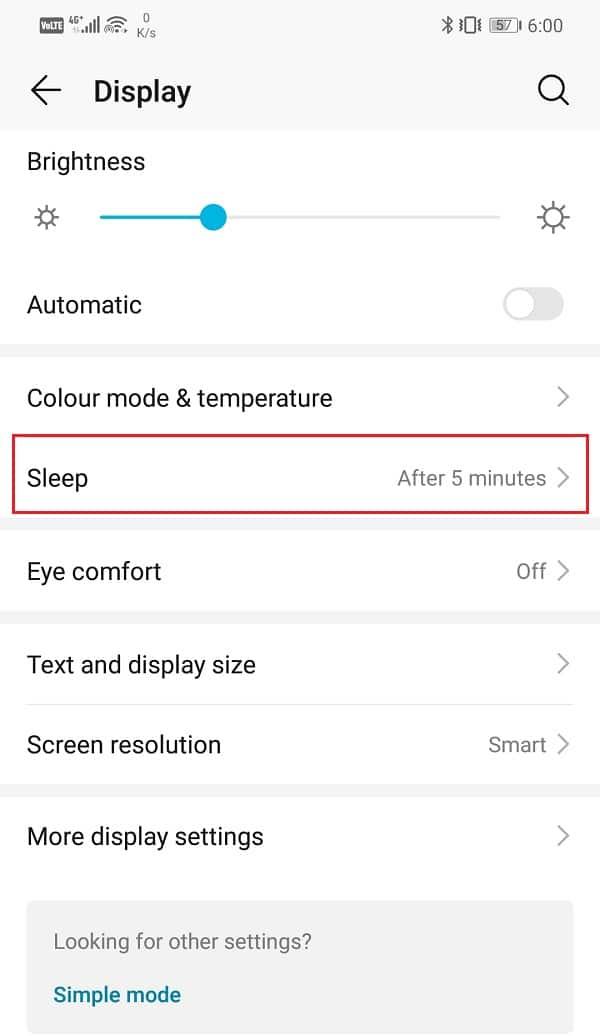
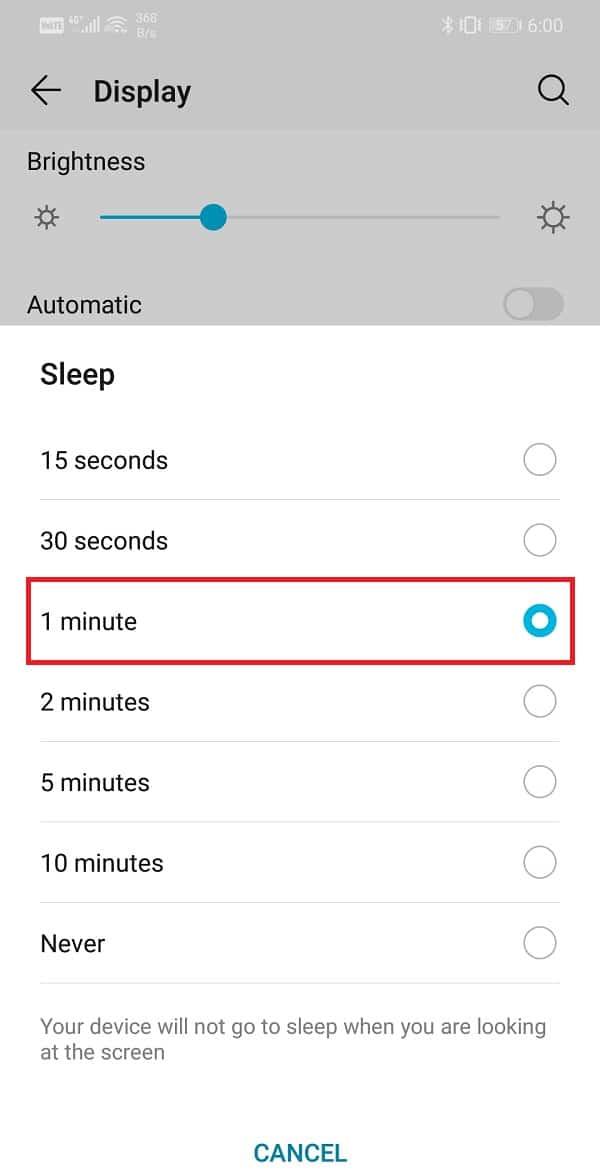
Méthode 2 : Activer l'affichage plein écran ou le mode immersif
L'une des régions où le burn-in se produit en premier est le panneau de navigation ou la région allouée aux boutons de navigation. C'est parce que les pixels de cette région affichent constamment la même chose. La seule façon d'éviter les brûlures d'écran est de se débarrasser du panneau de navigation persistant. Ceci n'est possible qu'en mode immersif ou en affichage plein écran. Comme son nom l'indique, dans ce mode, tout l'écran est occupé par l'application en cours d'exécution et le panneau de navigation est masqué. Vous devez faire glisser votre doigt vers le haut pour accéder au panneau de navigation. L'activation d'un affichage plein écran pour les applications permet aux pixels des régions supérieure et inférieure de subir des changements, car une autre couleur remplace l'image statique fixe des boutons de navigation.
Cependant, ce paramètre n'est disponible que pour certains appareils et applications. Vous devez activer le paramètre pour les applications individuelles à partir des paramètres. Suivez les étapes ci-dessous pour voir comment :
1. Ouvrez les paramètres de votre téléphone, puis appuyez sur l' option Affichage .
2. Ici, cliquez sur Plus de paramètres d'affichage .
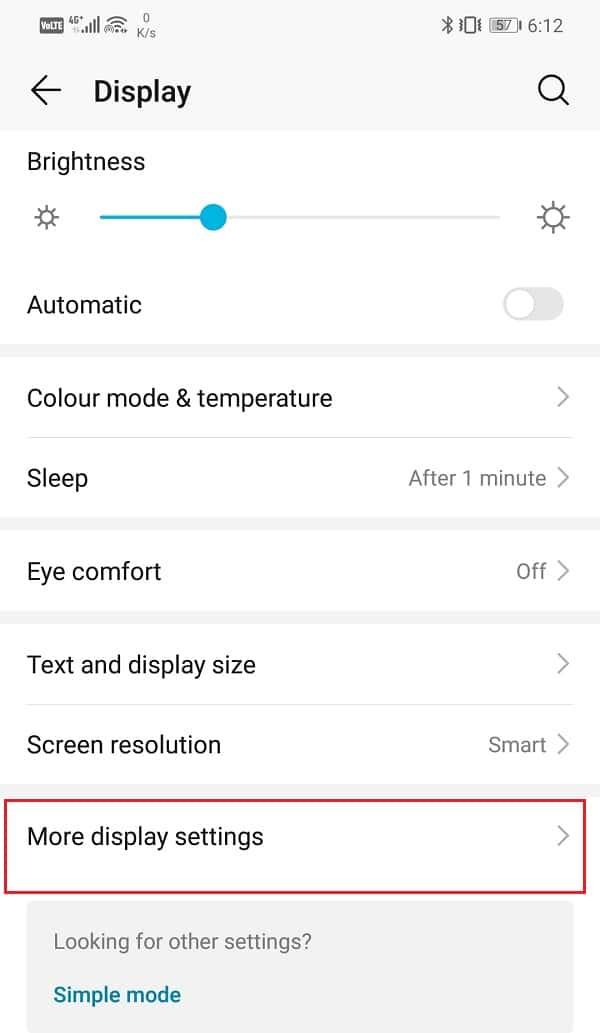
3. Maintenant, appuyez sur l' option d' affichage plein écran .
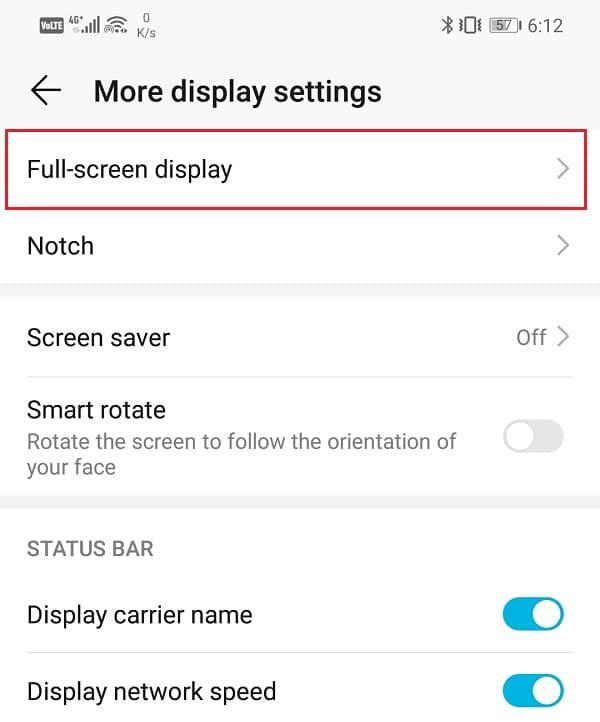
4. Après cela, activez simplement l'interrupteur pour les différentes applications qui y sont répertoriées.
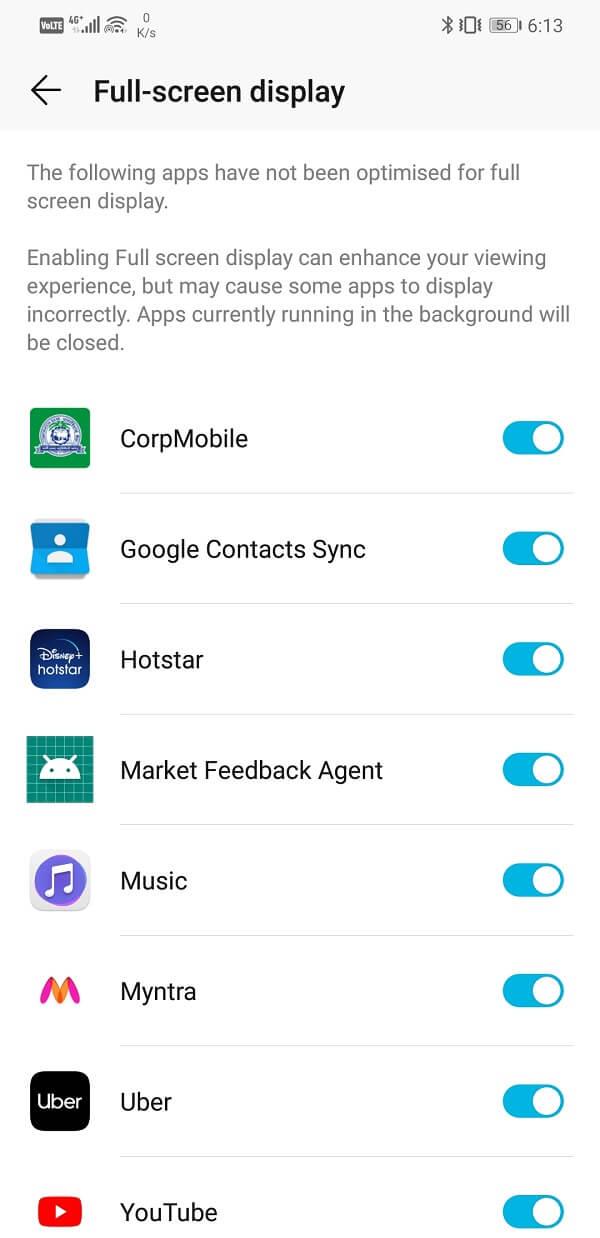
Si votre appareil n'a pas le paramètre intégré, vous pouvez utiliser une application tierce pour activer un affichage en plein écran. Téléchargez et installez GMD Immersive. C'est une application gratuite et vous permettra de supprimer les panneaux de navigation et de notification lors de l'utilisation d'une application.
Méthode 3: Définir un écran noir comme fond d'écran
La couleur noire est la moins nocive pour votre affichage. Il nécessite un éclairage minimum et augmente ainsi la durée de vie des pixels d'un écran AMOLED . L'utilisation d'un écran noir comme fond d'écran réduit considérablement les risques de brûlure sur l'écran AMOLED ou LCD . Vérifiez votre galerie de fonds d'écran, si la couleur unie noire est disponible en option, définissez-la comme fond d'écran. Si vous utilisez Android 8.0 ou supérieur, vous pourrez probablement le faire.
Cependant, si cela n'est pas possible, vous pouvez simplement télécharger l'image d'un écran noir et la définir comme fond d'écran. Vous pouvez également télécharger une application tierce appelée Colors développée par Tim Clark qui vous permet de définir des couleurs unies comme fond d'écran. C'est une application gratuite et extrêmement simple à utiliser. Sélectionnez simplement la couleur noire dans la liste des couleurs et définissez-la comme fond d'écran.
Méthode 4: Activer le mode sombre
Si votre appareil exécute Android 8.0 ou une version ultérieure, il peut avoir un mode sombre. Activez ce mode non seulement pour économiser de l'énergie, mais également pour réduire la pression sur les pixels.
1. Ouvrez les paramètres sur votre appareil, puis appuyez sur l' option Affichage .
2. Ici, vous trouverez le réglage du mode sombre .
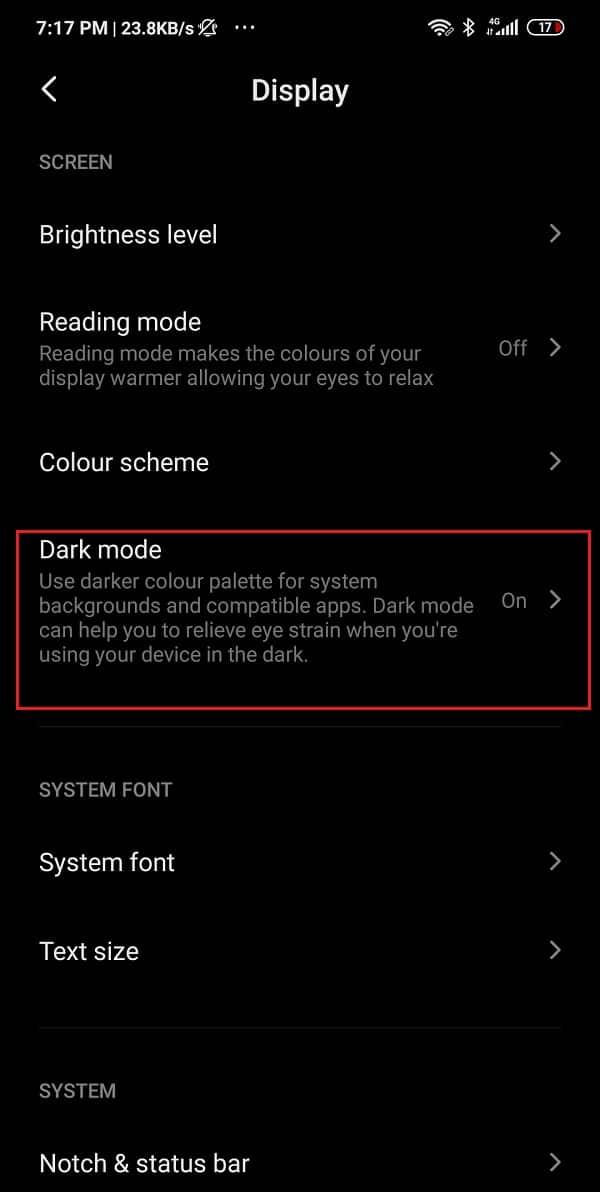
3. Cliquez dessus, puis activez l'interrupteur pour activer le mode sombre .
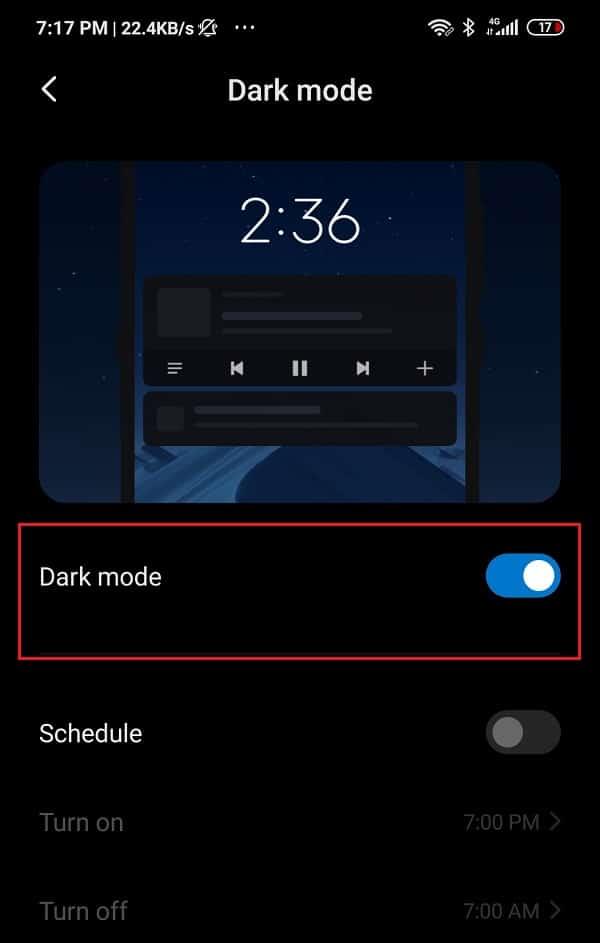
Méthode 5 : utiliser un lanceur différent
Si le mode sombre n'est pas disponible sur votre appareil, vous pouvez opter pour un autre lanceur. Le lanceur par défaut installé sur votre téléphone n'est pas le mieux adapté pour l'affichage AMOLED ou OLED, surtout si vous utilisez Android d'origine. En effet, ils utilisent la couleur blanche dans la zone du panneau de navigation, qui est la plus nocive pour les pixels. Vous pouvez télécharger et installer Nova Launcher sur votre appareil. Il est absolument gratuit et possède de nombreuses fonctionnalités attrayantes et intuitives. Vous pouvez non seulement passer à des thèmes plus sombres, mais également expérimenter une variété d'options de personnalisation disponibles. Vous pouvez contrôler l'apparence de vos icônes, du tiroir d'applications, ajouter des transitions sympas, activer des gestes et des raccourcis, etc.
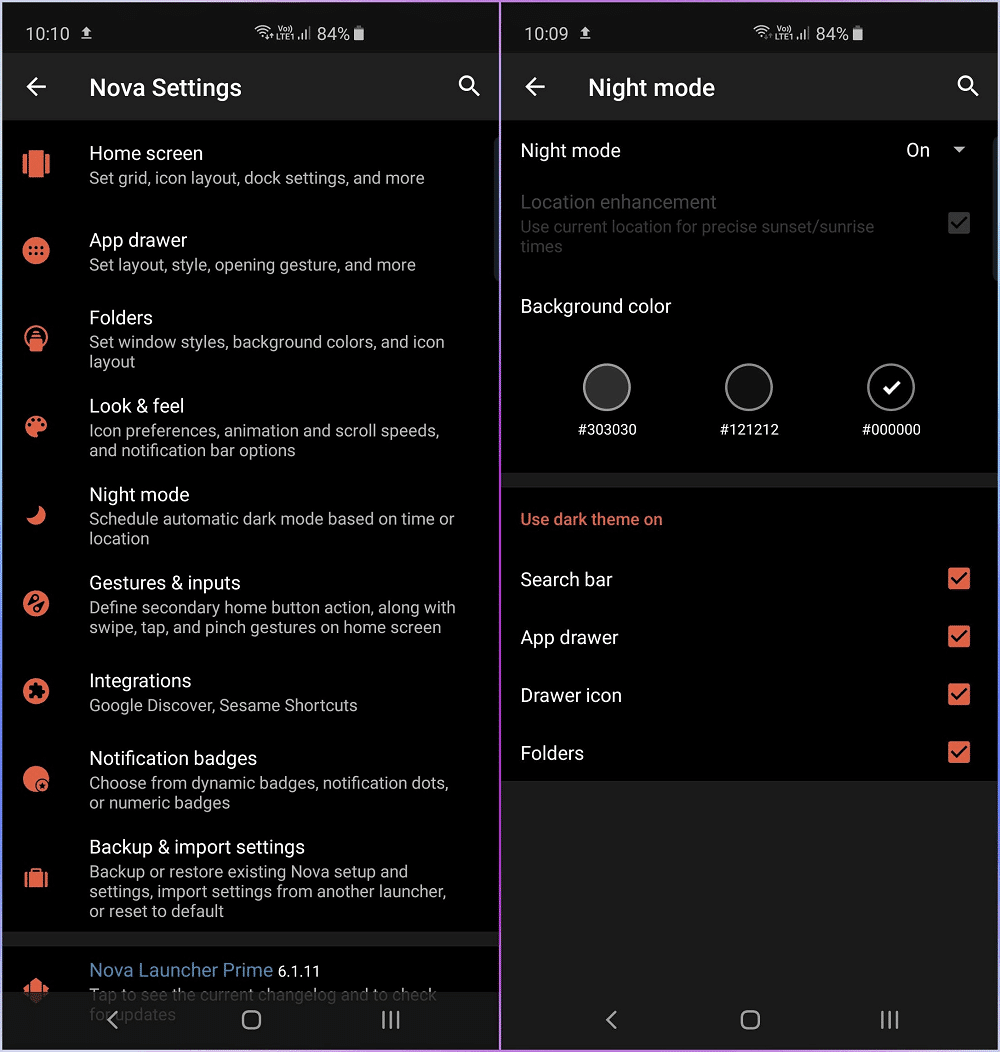
Méthode 6 : utiliser des icônes conviviales AMOLED
Téléchargez et installez l'application gratuite appelée Minima Icon Pack qui vous permet de convertir vos icônes en icônes sombres et minimalistes, idéales pour les écrans AMOLED. Ces icônes sont plus petites et ont un thème plus sombre. Cela signifie qu'un plus petit nombre de pixels sont maintenant utilisés et cela réduit les risques de brûlure d'écran. L'application est compatible avec la plupart des lanceurs Android, alors n'hésitez pas à l'essayer.
Méthode 7 : utilisez un clavier convivial AMOLED
Certains claviers Android sont meilleurs que d'autres en ce qui concerne l'impact sur les pixels d'affichage. Les claviers avec des thèmes sombres et des touches de couleur néon sont les mieux adaptés aux écrans AMOLED. L'une des meilleures applications de clavier que vous pouvez utiliser à cette fin est SwiftKey . C'est une application gratuite qui contient de nombreux thèmes et combinaisons de couleurs intégrés. Le meilleur thème que nous recommandons s'appelle Pumpkin. Il a des touches de couleur noire avec une police de caractères orange néon.
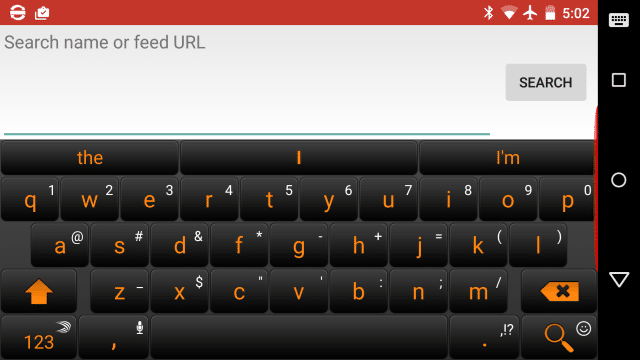
Méthode 8 : Utilisation d'une application corrective
De nombreuses applications sur le Play Store prétendent pouvoir inverser les effets de la rémanence d'écran. Ils sont censés être capables de réparer les dégâts déjà causés. Bien que nous ayons déclaré le fait que la plupart de ces applications sont inutiles, il y en a quelques-unes qui pourraient être utiles. Vous pouvez télécharger une application appelée Outils OLED sur le Play Store. Cette application dispose d'un outil dédié appelé Burn-in reduce que vous pouvez utiliser. Il ré-entraîne les pixels sur votre écran pour essayer de rétablir l'équilibre. Le processus comprend le cycle des pixels sur votre écran à travers différentes couleurs primaires à une luminosité maximale pour les réinitialiser. Parfois, cela corrige en fait l'erreur.
Pour les appareils iOS, vous pouvez télécharger Dr.OLED X . Il fait à peu près la même chose que son homologue Android. Cependant, si vous ne souhaitez télécharger aucune application, vous pouvez également visiter le site officiel de ScreenBurnFixer et utiliser les diapositives colorées et le motif à carreaux fournis sur le site pour réentraîner vos pixels.
Que faire en cas de burn-in d'écran sur un écran LCD ?
Comme mentionné ci-dessus, il est peu probable que la gravure d'écran se produise sur un écran LCD, mais ce n'est pas impossible. De plus, si une brûlure d'écran se produit sur un écran LCD, les dommages sont pour la plupart permanents. Cependant, il existe une application appelée LCD Burn-in Wiper que vous pouvez télécharger et installer sur votre appareil. L'application ne fonctionne que pour les appareils dotés d'un écran LCD. Il fait passer les pixels LCD à travers différentes couleurs à différentes intensités pour réinitialiser l'effet de déverminage. Si cela ne fonctionne pas, vous devez vous rendre dans un centre de service et envisager de changer le panneau d'affichage LCD.
Conseillé:
J'espère que le didacticiel ci-dessus vous a été utile et que vous avez pu corriger la brûlure d'écran sur l'écran AMOLED ou LCD de votre téléphone Android. Mais si vous avez encore des questions, n'hésitez pas à les poser dans la section commentaires.